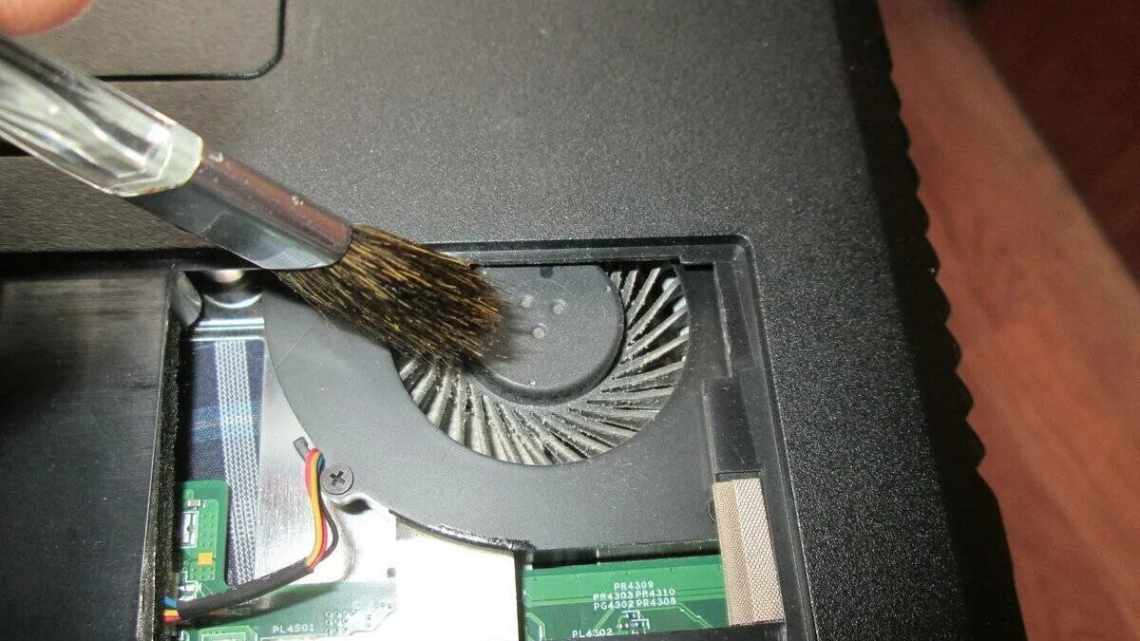
Як почистити Mac без використання сторонніх програм
Найчастіше вільне місце закінчується не тільки на iPhone або iPad, але і комп'ютері Mac - особливо якщо «під капотом» у вас SSD на 128 ГБ. Багато хто відразу біжить по допомогу до сторонніх додатків, але по-перше, вони найчастіше платні, і часом розробники лукавлять, змушуючи купувати нову версію програми щоразу після великого оновлення ОС. А по-друге, є способи почистити Mac стандартними засобами операційної системи, причому доступні вони навіть в macOS High Sierra.
Як звільнити місце на Mac
Щоб отримати доступ до меню очищення, виконайте наступні кроки:
- Зайдіть у меню Apple, потім «Про це Mac»
- Натисніть кнопку «Керувати» на вкладці «Сховище»
Ви опинитеся в розділі керування сховищем. Але якщо раніше його функціональність була сильно обмежена, то з macOS High Sierra з'явилася можливість видаляти окремі розділи - від резервних копій і файлів iTunes до великих документів і пошти. І все це в одному місці - так, прямо як в одному відомому сторонньому додатку. Причому перед цим система сама запропонує вам необхідні рекомендації щодо збереження накопичувача в чистоті: наприклад, увімкнути автоматичне очищення смітника або оптимізувати сховище.
У меню «Видалення сміття» можна швидко побачити найбільші файли, почистити теку завантажень тощо. Я, наприклад, навіть не знав, що на комп'ютері зберігся весільний архів з фото і відео, який, між іншим, займав майже 100 ГБ. Враховуючи, що ці файли давно перенесені на зовнішні накопичувачі і в хмару, на комп'ютері вони мені не потрібні.
Що ще добре зробити - почистити теку «Завантаження». Так, не треба дивуватися, ви давно в неї заглядали? У мене залишилися торішні файли і папки на кілька гігабайт кожна. З часом, як правило, про них забуваєш, а вони залишаються вантажем для жорсткого диска або SSD.
Те, про що всі забувають, - старі резервні копії пристроїв в iTunes. Гаразд ще, якщо там копії на 3-4 гігабайти, а якщо на 30-40? Раніше треба було відкривати iTunes, вибирати «Налаштування» - вкладку «Пристрої», і вже там видаляти бекапи. Але тепер така опція є і в меню управління сховищем.
Як бачите, новий додаток для управління накопичувачем майже нічим не поступається стороннім аналогам, при цьому реалізує очищення на системному рівні без необхідності давати якимось додаткам доступ до диска.
Чистка Mac на старих версіях ОС
У цьому випадку можна скористатися примусовою чисткою розділу «Інше». Ось лише приклади даних, які можуть так класифікуватися системою:
- Документи та різні типи файлів, включаючи PDF, doc, PSD
- Архіви та образи дисків, серед яких zip, dmg, iso
- Різні види персональних даних користувача
- Тимчасові файли, аудіозаписи тощо
- Бібліотеки користувача (Application Support, файли iCloud тощо)
- Кеш системи (включаючи Safari)
- Файли, які Spotlight не може розпізнати - наприклад, жорсткий диск віртуальної машини
З чим ми маємо справу, начебто розібралися. Як же позбутися його? Відкрийте Finder, натисніть cmd + shift + G, а потім відвідайте теки, вказані нижче. Вилучіть з них все, чому (на вашу думку) не місце на комп'ютері Mac.
- ~/Downloads
- ~/Library/Caches
- ~/Documents
Розробники програм все ж можуть скористатися сторонньою утилітою - наприклад, цією, яка очищає службові дані Xcode. Самостійно видалити їх складно, тут же все відбувається в пару кліків.
В інших випадках вдаватися до допомоги додатків від інших розробників для чищення Mac особливо немає сенсу - все, що потрібно, ви можете видалити самостійно, нехай і витративши на це не 30 секунд, а пару хвилин, зате заощадивши пару тисяч рублів.
